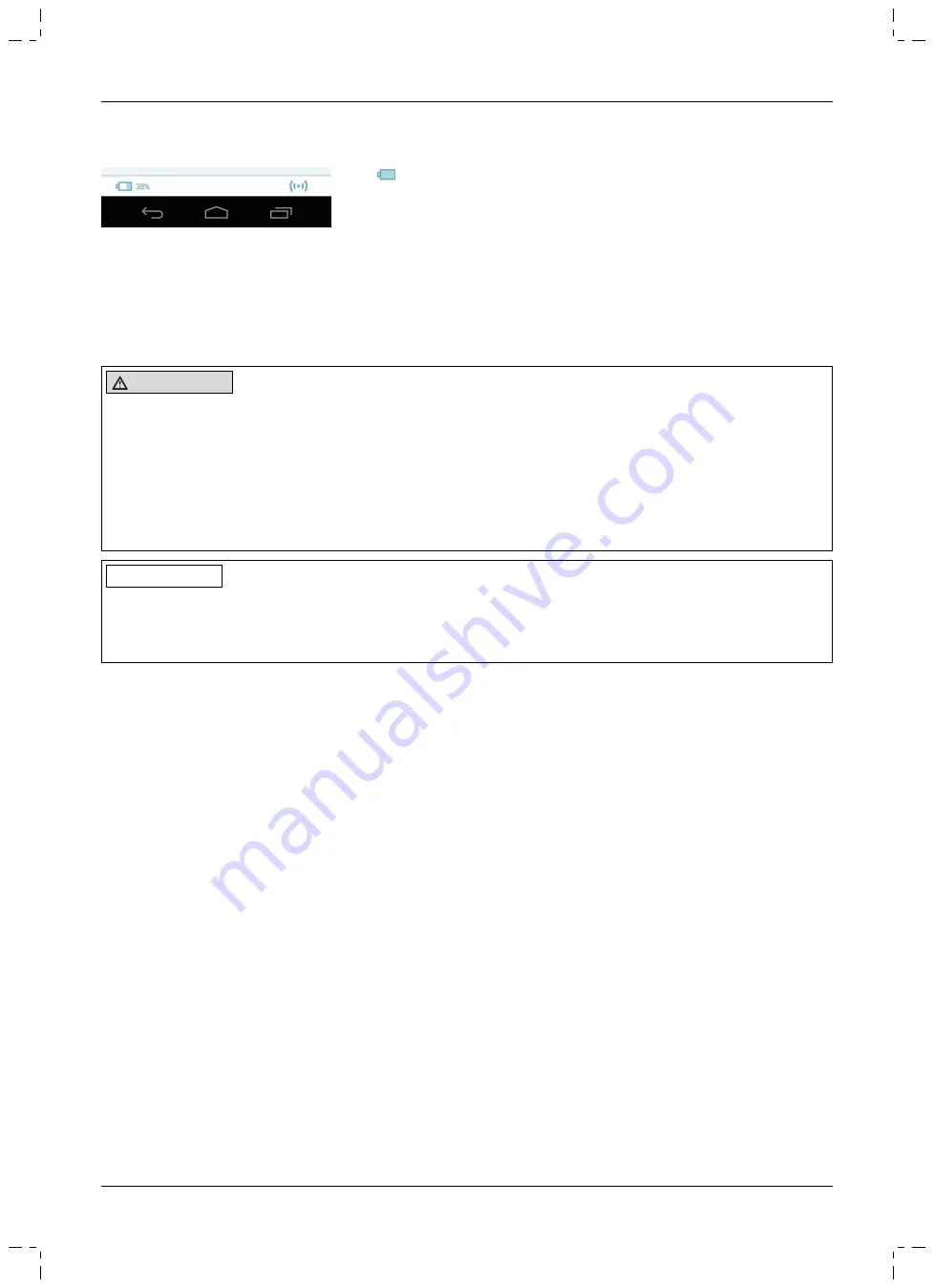
Visualización del nivel actual de carga mediante la aplicación Cockpit:
Cuando la aplicación se ha iniciado, el nivel de carga actual se muestra en la línea inferior de la pantalla:
1.
38 % – Nivel de carga de la batería del componente conectado en
ese momento
7 Preparación para el uso
7.1 Ponerse/quitarse la funda de pie
Encontrará información sobre cómo ponerse/quitarse la funda de pie en las instrucciones de uso que se incluyen
con la misma.
PRECAUCIÓN
Montaje/desmontaje incorrectos y uso indebido de la funda de pie
>
Caídas debidas a un comportamiento inesperado del producto por fallos de funcionamiento.
>
Caídas debidas a la rotura de piezas de soporte.
►
Utilice el pie protésico solo junto con su funda.
►
Quite la funda del pie protésico únicamente cuando sea necesario.
►
Para el montaje/desmontaje utilice únicamente la herramienta para cambiar la funda de pie 2C101 y la herra
mienta de sujeción 704G30.
►
Sustituya las fundas desgastadas. No utilice el pie protésico con una funda deteriorada.
INFORMACIÓN
Anote el número de serie del componente antes de montarlo en el adaptador tubular. Se encuentra junto al nú
cleo de ajuste en el casquete esférico (véase la página 167).
Se necesita el número de serie para establecer la conexión con el software de configuración y con la aplicación
Cockpit y para anotarlo en el carné de la prótesis.
7.2 Alineamiento
7.2.1 Ajuste con el software de configuración "M-Soft"
7.2.1.1 Introducción
El software de configuración "M-Soft" ofrece la posibilidad de ajustar el producto de forma óptima a un paciente.
El software de configuración le guiará paso a paso durante el proceso de configuración. Después de haber reali
zado la configuración, los datos de la misma se pueden guardar e imprimir para documentarlos. En caso necesa
rio, se pueden consultar estos datos de nuevo e importarlos en el producto.
Encontrará más información en la sección de ayuda en línea integrada del software de configuración.
Actualización del software de configuración M-Soft
1) Pulse "
Ayuda > Acerca de
" en la barra de menús de la Datastation si hay activa una conexión a internet.
→
Se abrirá la ventana con las versiones de los programas ya instalados y la dirección del fabricante.
2) Pulse el botón "
Comprobar actualizaciones
" en esta ventana.
→
A través de internet se buscará si hay actualizaciones de los productos de software y componentes ya ins
talados.
3) Si hubiera actualizaciones disponibles, pulse "
Descargas
" en la columna derecha para descargar y guardar la
actualización.
4) Descomprima y ejecute el archivo ZIP descargado.
179
1B1-2=* Meridium
Preparación para el uso
Summary of Contents for 1B1-2 Meridium
Page 2: ...2 1B1 2 Meridium...
Page 42: ...42 1B1 2 Meridium...
Page 82: ...82 1B1 2 Meridium...
Page 284: ...284 1B1 2 Meridium...
Page 396: ...396 1B1 2 Meridium...
Page 434: ...434 1B1 2 Meridium...
Page 664: ...664 1B1 2 Meridium...
Page 669: ...m kg 2 3 24 25 26 29 100 125 3 3 3 4 3 5 Ottobock 4 4 1 4 2 1 2 4 3 669 1B1 2 Meridium...
Page 670: ...Ottobock Ottobock Ottobock Ottobock 670 1B1 2 Meridium...
Page 671: ...Ottobock 677 677 Ottobock DermaClean 453H10 1 N 671 1B1 2 Meridium...
Page 672: ...Ottobock 4 4 Ottobock 4 5 697 672 1B1 2 Meridium...
Page 673: ...Ottobock 4 6 668 668 677 677 Bluetooth Ottobock 673 1B1 2 Meridium...
Page 674: ...4 7 Bluetooth WLAN 30 697 674 1B1 2 Meridium...
Page 675: ...4 8 MyMode 675 1B1 2 Meridium...
Page 676: ...4 9 701 Ottobock Ottobock 701 Ottobock 4 10 Cockpit MyMode Cockpit 676 1B1 2 Meridium...
Page 687: ...9 1 2 Cockpit 2 y odes 1 2 3 4 5 9 2 1 9 2 1 690 9 2 2 687 1B1 2 Meridium...
Page 688: ...9 2 3 1 2 3 690 9 2 4 1 2 3 4 9 2 5 9 2 6 1 2 3 4 5 688 1B1 2 Meridium...
Page 689: ...9 2 6 1 693 9 2 7 9 2 8 9 2 9 9 2 10 690 689 1B1 2 Meridium...
Page 696: ...10 10 1 0 701 1 10 2 10 3 701 Ottobock 10 4 5 11 1 2 3 12 24 700 696 1B1 2 Meridium...
Page 702: ...30 1 1 3 5 Ottobock Ottobock Ottobock Ottobock 702 1B1 2 Meridium...
Page 711: ...3 4 3 5 4 4 1 4 2 1 1 2 4 3 AC AC 711 1B1 2 Meridium...
Page 712: ...Ottobock Ottobock 712 1B1 2 Meridium...
Page 713: ...718 718 453H10 1 N Ottobock 4 4 713 1B1 2 Meridium...
Page 714: ...4 5 AC 735 4 6 710 710 718 718 714 1B1 2 Meridium...
Page 715: ...4 7 WiFi 30 cm MRI MRT MRI 735 715 1B1 2 Meridium...
Page 717: ...738 4 10 MyMode MyMode MyMode Apple App Store Google Play Store 717 1B1 2 Meridium...
Page 725: ...8 3 1 1 2 3 2 4 5 6 PIN 3 1 2 8 3 2 1 2 3 Edit 4 8 3 3 1 1 OK OK 9 9 1 735 725 1B1 2 Meridium...
Page 726: ...9 1 1 1 2 3 3 4 5 9 1 2 2 1 2 3 4 5 9 2 1 9 2 1 729 726 1B1 2 Meridium...
Page 727: ...9 2 2 9 2 3 1 2 3 729 9 2 4 1 2 3 4 9 2 5 9 2 6 1 2 3 727 1B1 2 Meridium...
Page 728: ...4 5 9 2 6 1 732 9 2 7 9 2 8 9 2 9 9 2 10 729 728 1B1 2 Meridium...
Page 729: ...9 2 11 9 2 12 2 9 3 1 732 9 3 1 2 733 Volume 0 731 729 1B1 2 Meridium...
Page 731: ...2 1 3 2 4 3 4 5 2 9 3 4 1 1 Volume 0 731 1 2 3 5 3 4 9 4 2 731 1B1 2 Meridium...
Page 747: ...4 4 1 4 2 1 2 4 3 747 1B1 2 Meridium...
Page 748: ...Ottobock Ottobock Ottobock 753 753 Ottobock DermaClean 453H10 1 N 748 1B1 2 Meridium...
Page 749: ...Ottobock 4 4 4 5 769 749 1B1 2 Meridium...
Page 750: ...4 6 746 746 753 753 Ottobock 4 7 30 cm 750 1B1 2 Meridium...
Page 751: ...MRT MRI 769 4 8 751 1B1 2 Meridium...
Page 752: ...MyMode 4 9 772 772 4 10 Cockpit MyMode Cockpit 752 1B1 2 Meridium...
Page 761: ...9 1 2 Cockpit 2 MyModes 1 2 3 4 5 9 2 1 9 2 1 763 9 2 2 761 1B1 2 Meridium...
Page 762: ...9 2 3 1 2 3 763 9 2 4 1 2 3 4 9 2 5 9 2 6 1 2 3 4 5 9 2 6 1 766 9 2 7 762 1B1 2 Meridium...
















































